Как перевести 4G модем МТС huawei 3372h в режим только модем
Включение / отключение режимов 2G и 3G:
AT^SYSCFG=13,1,3fffffff,0,0 – режим только 2G
AT^SYSCFG=2,1,3fffffff,0,0 – режим предпочтительно 2G
AT^SYSCFG=14,2,3fffffff,0,1 – режим только 3G
AT^SYSCFG=2,2,3fffffff,0,1 – режим предпочтительно 3G
AT^SYSCFG=2,2,3fffff ff,0,2 – режим включение 2G и 3G
Включение / отключение режимов WCDMA, HSDPA, HSPA+, HSPA:
AT^HSDPA=1 – режим HSDPA включен
AT^HSDPA=0 – режим HSDPA выключен
AT^HSUPA=1 – режим HSUPA включен
AT^HSUPA=0 – режим HSUPA выключен
AT^HSPA=0 – режим WCDMA
AT^HSPA=1 – режим HSDPA
AT^HSPA=2 – режим HSPA
AT^HSPA=3 – режим HSPA+
AT^SYSCFG=13,1,3FFFFFFF,2,4 – режим только GPRS/EDGE
AT^SYSCFG=14,2,3FFFFFFF,2,4 – режим только 3G/WCDMA
AT^SYSCFG=2,1,3FFFFFFF,2,4 – режим предпочтительно GPRS/EDGE
AT^SYSCFG=2,2,3FFFFFFF,2,4 – режим предпочтительно 3G/WCDMA
Команды необходимые для разблокировки модема (разлочка модема)
AT^CARDLOCK="NCK Code" – ввод кода снятия блокировки (8-значное число)
AT^CARDUNLOCK="MD5 NCK Code" – сброс попыток ввода кода NCK кода разблокировки до 10 раз
AT^CARDLOCK? – проверка состояния блокировки модема и количества попыток ввода кода разблокировки:
(ответ модема: CARDLOCK: A,B,0, если A=2 модем разблокирован, A=1 модем заблокирован – SimLock, если A=3 здесь два варианта либо вы израсходовали все 10 попыток ввести код, либо у вас в модеме кастомизированная прошивка, B – количество оставшихся попыток ввода кода разблокировки (по умолчанию 10 раз))
AT-команды для модемов Huawei E171 с прошивкой v21.156.00.00.143, E352, E353, E367, E398 и др.
AT^SETPORT="A1,A2,1,2,3,7,A1,A2" (Установить конфигурацию по умолчанию)
AT^SETPORT="A1,A2,1,2,3,7" (девайс в режиме "модем + сетевая карта")
AT^SETPORT="A1,A2;1,2,3,A2" (девайс в режиме "модем + Card Reader")
AT^SETPORT="A1,A2;1,2,3" (девайс в режиме "только модем")
AT^SETPORT="A1,2,7" (девайс в режиме "сетевая карта + CD-ROM")
AT^SETPORT="A1,A2,2,7" (девайс в режиме "сетевая карта") — для Windows 7
AT^SETPORT="A1;1,2" (девайс в режиме "модем + пользовательский интерфейс")
AT^SETPORT? (Текущая конфигурация модема)
AT^GETPORTMODE (Отображение текущего активного режима)
AT^SETPORT="A1,A2,1,2,3,7,A1,A2,4,5,6,A,B,D,E" (Сброс настроек по умолчанию)
AT-команды для модема Huawei E1750
АТ команды переключения режимов huawei E1750
AT^U2DIAG=0 (девайс в режиме только модем)
AT^U2DIAG=1 (девайс в режиме модем + CD-ROM)
AT^U2DIAG=6 (девайс в режиме только сетевая карта)
AT^U2DIAG=268 для E1750 (девайс в режиме модем + CD-ROM + Card Reader)
AT^U2DIAG=276 для E1750 (девайс в режиме сетевой карты + CD-ROM + Card Reader)
AT^U2DIAG=256 (девайс в режиме модем + Card Reader, можно использовать как обычную флешку,
отказавшись от установки драйверов модема)
АТ команды переключения режимов сети huawei E1750
AT^SYSCFG=14,2,3fffffff,1,2 (Только 3G)
AT^SYSCFG=13,1,3fffffff,1,2 (Только GSM)
AT^SYSCFG=2,2,3fffffff,1,2 (Приоритет 3G)
AT-команды переключения режимов сети для модема Huawei E1820 (E182E)
AT^SYSCFG=13,2,3fffffff,1,2 — только GSM
AT^SYSCFG=2,1,3fffffff,1,2 — преимущественно GSM
AT^SYSCFG=14,2,3fffffff,1,2 — только WCDMA
AT^SYSCFG=2,2,3fffffff,1,2 — преимущественно WCDMA
AT-команды для модема Huawei E3131
AT^SETPORT="A1,A2;1,16,3,2,A1,A2" — (Установить конфигурацию по умолчанию)
AT^SETPORT="A1,A2;1,2,3,16,A1,A2" — (режим для работы модема с Android 4.0 (иногда работает))
AT^SETPORT="A1,A2;1,16,3,2" — (девайс в режиме "модем + сетевая карта")
AT^SETPORT="A1,A2;1,3,2,A2" — (девайс в режиме "модем + Card Reader")
AT^SETPORT="A1,A2;1,3,2" — (девайс в режиме "только модем")
AT^SETPORT="FF;1,2" (девайс в режиме "модем + пользовательский интерфейс")
AT^SETPORT="A1,A2;2,16" — (девайс в режиме "сетевая карта")
AT^SETPORT="A1,A2;2,16,A1" — (девайс в режиме "сетевая карта + CD-ROM")
AT-команды для модема Huawei E3131Hilink
http://192.168.1.1/html/switchProjectMode.html
AT^U2DIAG=0 Перевод модема из режима Hilink в режим com портов
AT^U2DIAG=119 Возврат в исходный режим
AT команды для модема Huawei E303 HiLink
http://192.168.1.1/html/switchProjectMode.html
AT^U2DIAG=374 Перевод модема из режима Hilink в режим com портов
AT^U2DIAG=375 Возврат в исходный режим
AT команды для модема Huawei E3272
AT^SETPORT="A1,A2;62,61,76,A1,A2" — Установка по умолчанию для МТС 824F.
AT^SETPORT="A1,A2;10,12,16,A1,A2" — Установка по умолчанию для Мегафон М100-4.
AT команды для модема Huawei E3372
AT^SETPORT="A1,A2;A1,A2" — Установка по умолчанию для МТС 827F.
AT^SYSCFG="2,2,3FFFFFFF,1,2" — Установка по умолчанию для МТС 827F.
AT команды для модема Huawei E3276
AT^SETPORT="A1;10,12,13,14,16,A1,A2" — Включает все COM порты.
AT^SETPORT="A1,A2;12,16,A1,A2" — Установка по умолчанию.
AT^SETPORT="A1;10,12" — режим только модем
AT^SYSCFGEX? — значение по умолчанию
^SYSCFGEX:"00",3FFFFFFF,1,2,800C5
AT^SYSCFGEX=?
^SYSCFGEX: ("00","01","02","03"),((2000000400380,"GSM900/GSM1800/WCDMA900/WCDMA2100"),(2a80000,"GSM850/GSM1900/AWS/WCDMA1900"),(3fffffff,"All bands")),(0-2),(0-4),((800c5,"LTE_B1/LTE_B3/LTE_B7/LTE_B8/LTE_B20"),(7fffffffffffffff,"All bands"))
AT^FHVER — показывает информацию о версии прошивки и версии железа (^FHVER:"E3276s-210 21.260.05.00.143,CH2E3276SM Ver.B")
AT команды для модема Huawei E3531
AT^SETPORT="A1,A2;1,16,3,2,A1,A2" — Установка по умолчанию для МТС 423S.
AT^FHVER — — показывает информацию о версии прошивки и версии железа (^FHVER:"E3531s-1EA 21.318.15.00.143,CH1E3531SM Ver.A")
AT команды для преключения режимов в модемах huawei с LTE (E392, E398)
Если для USB-модема вы хотите включить режим только LTE, отключив все остальные, необходимо воспользоваться AT командой:
AT^SYSCFGEX="03",3fffffff,2,4,7fffffffffffffff,,
В указанной команде первое значение расшифровывается так:
00 — Автоматический режим, установлен по умолчанию (приоритеты в порядке очереди: 4G > 3G > 2G)
01 — GSM GPRS(2G)
02 — WCDMA(3G)
03[/b] — LTE(4G)
[b]99 — Оставить текущие настройки без изменений.
Вы можете также выбрать порядок их приоритета, в порядке убывания, например:
AT^SYSCFGEX="0302",3fffffff,2,4,7fffffffffffffff,,
В этом случае модем будет пытаться подключиться сначала к сети LTE и потом к сети 3G, кроме работы в сетях 2G.
или такой вариант:
AT^SYSCFGEX="030201",3fffffff,2,4,7fffffffffffffff,,
это равносильно
AT^SYSCFGEX="00",3fffffff,2,4,7fffffffffffffff,,
Соответственно автоматический режим, установлен по умолчанию (приоритеты в порядке очереди: 4G > 3G > 2G)
Перевод 3G-модема в режим ТОЛЬКО МОДЕМ
Перевод 3G-модема в режим "только модем" необходим для подключения планшета к интернету используя этот самый модем. Ну и конечно для непосредственного подключения модема к Android-планшету. Для перевода 3G-модема в этот режим нам понадобиться компьютер с Windows и установленная на нем программка Hyper Terminal.
• Отключаем интернет на компьютере и подключаем 3G-модем к нему. Переходим в "диспетчер устройств". Свойства системы -> Диспетчер устройств.
• Заходим в настройки программы (File -> Properties). Переходим во вкладку Settings и нажимаем на кнопку ASCII Setup… Отмечаем галкой нужный пункт как на картинке. Сохраняем изменения нажав ОК во всех окнах.
• Появится мигающий курсор. Вводим сначала команду AT и жмем Enter на клавиатуре — должен появится ответ ОК. Потом пишем команду AT^U2DIAG=0 и опять жмем Enter. Снова программа Hyper Terminal должна сказать нам что все ОК.
Как перевести 3G(4G)-модем в режим — только модем
Нам нужна категория "МОДЕМЫ. Из нее переходим в " src="http://www.sputres.ru/images/2016/06/strelka.jpg" alt="->" w /> Huawei mobile connect 3G Modem (правая кнопка), далее " src="http://www.sputres.ru/images/2016/06/strelka.jpg" alt="->" w /> в СВОЙСТВА.
Также в появившееся окно необходимо ввести сначала команду ate1.
После получения ответа нажимаем ОК. Проверено на модемах Huawei E1750, E1550, E1820. Работает практически на всех поддерживающих ввод команд через гипертерминал.
На модеме Huawei E1750 включение\отключение этих команд: ("AT^HSPA=1″; "AT^HSUPA=0″) улучшает стабильность связи.
AT+CFUN=1 перезагрузит модем с последующей перерегистрацией в сети оператора без передергивания модема.
Как перевести 4G модем МТС huawei 3372h в режим только модем
Если DC-Unlocker модем не видит, то можно только скриншот Диспетчера устройств.
А также нужны результаты выполнения команды lsusb и ifconfig (не ipconfig!) в теге code.
Поддерживаемые диапазоны:
GSM/EDGE/EVDO/LTE/FDD/TDD/UMTS
Скорость приема данных модемом до 150 Мбит/с,
Скорость передачи данных — до 50 Мбит/сПоддерживаемые частоты
GSM / GPRS / EDGE 850 / 900 / 1800 / 1900
UMTS / DC-HSPA+ /WCDMA 900 / 2100
LTE 800/900/1800/2100/2600 MHz
Подключение USB модема (4g Huawei E3372) к Mikrotik
Начальная USB-композиция stick-модема — это виртуальный CD-ROM и картридер microSD. Для того, чтобы появились модемные порты, надо сделать переключение композиции. Под windows этим занимается операторский софт, имеющийся на виртуальном CD, или фирменная программа от huawei — Mobile Partner.
Под linux переключение делает программа usb-modeswitch. Имеется возможность запретить перелючение композиций. Это делается такой командой: Номера версий stick-прошивки всегда начинаются на 21 — например, 21.285.01.02.143.
С таким типом прошивки поставляются модемы от МТС и Мегафона.2. Переходим в раздел IP -> DHCP Client и добавляем новый клиент для интерфейса LTE1
Команды для модема Huawei E369:
AT^SETPORT? – вывод на экран текущей конфигурации.
AT^GETPORTMODE — вывод на экран активного режима в настоящее время.
AT^SETPORT = "A1, A2, 1,2,3,7, A1, A2" – установка конфигурации по умолчанию.
AT^SETPORT = "A1, A2, 1,2,3,7" — устройство в режиме Modem + Network Card.
AT^SETPORT="A1,A2;1,2,3,A2" — устройство в режиме Modem + Card Reader.
AT^SETPORT = "A1, A2, 2,7" — устройство в режиме Network Card.
AT^SETPORT="A1,A2;1,2,3" — устройство в режиме Modem (работает быстрее и стабильнее).
AT^SETPORT = "A1, 2,7" — Network Card + CD-ROM.
AT^SETPORT = "A1, A2, 1,2,3,7, A1, A2, 4,5,6, A, B, D, E" — сброс настроек по умолчанию.
Команды для модемов Huawei E367, E352, E392, E353 и E171:
AT^SETPORT? — Отображение текущей конфигурации
AT^GETPORTMODE — Отображение в настоящее время активный режим
AT^SETPORT="A1,A2;1,2,3,7,A1,A2" — Установить конфигурацию по умолчанию
AT^SETPORT="A1,A2;1,16,3,2,A1,A2" — Установить конфигурацию по умолчанию для модема E171 (новая ревизия)
AT^SETPORT="A1,A2;1,2,3,7,A1,A2,4,5,6,A,B,D,E" — Тоже сброс по умолчанию (на некоторых модемах)
AT^SETPORT="A1,A2;1,2,3,7" — Отключить CD-ROM и карту памяти
AT^SETPORT="A1,A2;1,2,3,A2" — Отключает NDIS и CD-ROM — остается только модем и флешка
AT^SETPORT="A1,A2;1,2,3" — Режим "Только модем"
AT^SETPORT="A1;1,2" — Отключает вообще все кроме модема и служебного интерфейса
AT^SETPORT="A1,A2;2,7" — Отключить CD-ROM + карту памяти + модем установить в Win7 только NDIS режим.
AT^SETPORT="A1;2,7" — CD-ROM + NDIS
Команды для модема Huawei E3272:
AT^SETPORT="A1,A2;10,12,16,A1,A2" — Конфигурация по умолчанию
AT^SETPORT="A1,A2;10,12,16,A2" — Конфигурация по умолчанию, отключить CD
AT^SETPORT="A1,A2;10,12,16" — Конфигурация по умолчанию, отключить CD + SD
AT^SETPORT="A1,A2;10,12" — Конфигурация по умолчанию, отключить NDIS + CD + SD
AT^SETPORT="A1;10,12,13,14,16,A1,A2" — Включает: все COM порты + NDIS + CD + SD
AT^SETPORT="A1;10,12,13,14" — Включает: все COM порты, отключает: NDIS + CD + SD
AT^SETPORT="A1;10,12,13,14,16" — Включает: все COM порты + NDIS, отключает: CD + SD
AT^SETPORT="A1;10,12,13,14,A2" — Включает: все COM порты + SD, отключает: NDIS + CD
Как перевести модем huawei e3372 в режим com порта

-
и ЕЩЕ
- Если Вам просто нужна разлочка, то в этом посте есть спойлер «Инструкции + Полезные ссылки» (немного забегая вперед, скажу, что скорее всего «просто разлочить» не выйдет, все текущие модели выпускаются с сильной защитой, которую победить проще всего прошивкой)
- А если нужно прошить/прокачать модем, то в «Прошивках» есть ссылки на инструкции по прошивке в HiLink и Stick.
- В случае, если нужно прошить модем «под телефон» и «чтобы оператор не палил раздачу», то в FAQ есть подробная инструкция.
Хочется еще отметить, что нет таких понятий, как «прошить под мтс», «прошить под билайн» и т. д. Вас просто не поймут, если вы попросите прошить под какого-нибудь оператора. - Если у Вас проблема с использованием того или иного оператора, обязательно изучите тему Обход блокировок и ограничений операторов.
Сообщения подобного характера здесь ввиду их непрекращаемого появления будут расценены как нарушение Правил Ресурса и удалены без предварительного уведомления.
Самые популярные вопросы с ответами и вопросы не по теме, которые будут удаляться — воздержитесь от них, чтобы вас «не закидали помидорами»! - Обратите внимание, что есть модели, модификация которых пока невозможна (пример), 3372h-320 Не поддается прошивке на Мод
- Существует две модели модемов E3372: E3372s и E3372h. Они построены на разных платформах, прошивки от одного не подойдут к другому. Модель E3372h новее, а E3372s уже снят с производства.
- Есть две разновидности прошивок: Stick и HiLink. С прошивкой Stick модем будет видеться AT-модемом, для подключения к интернету нужно «дозваниваться». С HiLink-прошивкой модем представляется сетевой картой Ethernet, и не требует настроек в ОС.
- У модемов E3372h серийный номер начинается на G4P и B6K, а у E3372s — L8F. А более точно свой модем можно определить вот так. Прошивать E3372h прошивкой от E3372s нельзя — получите кирпич. Впрочем, она сама не зайдет — выдаст ошибку. Разве что под давлением.
- Если у вас E3372h и на вашем модеме прошивка от 2x.200.15.xx.xx и до (не включая!) 2x.317.xx.xx.xx, то перед прошивкой отправьте команду AT^SFM=1, иначе получите ошибку 19 (причем 2x.200.15.xx.xx и выше не вывести из режима загрузки, придется перешивать методом иголки или искать вашу прошивку в сети и шиться на нее же)
- Если модем перестал видеть сеть, или стал неизвестным или ADB устройством , значит поломалась флеш. Починить ее можно вот так.
- Модем не совместим с продуктами Касперского! Из-за него недоступна морда, отключение не поможет, только удаление! Перед покупкой модема думайте, готовы ли отказаться от этого продукта. Стоит оговориться, что последние два года всё нормально работает на Windows 7 и выше.
- Прошивальщик прошивок и загрузчик загрузчиков (тот, что используют для иглы) под macOS можно найти тут. Прибегать к виртуалке не нужно, да и опасно. Также, balong_flash’ем можно выводить модем из режима загрузки (ключ -r).
- Для работы модема на прошивке HiLink в Windows 10 Version 1709 требуется установить заплатку KB4051963 и обновить драйвер через диспетчер устройств
- Сменить MAC-адрес возможности нет
- Читаем внимательно этот пункт, 90% сообщений удаляются из-за его не соблюдения! Сначала проверьте, нет ли ответа на ваш вопрос в FAQ. Воспользуйтесь поиском по теме, возможно, подобный вопрос уже разбирался. Если вы не нашли ответ на ваш вопрос, обязательно прикладывайте всю информацию, что указана в посте «Необходимая информация для оказания помощи«, и пишите максимально по́лно, чтобы у вас не приходилось уточнять детали.
- Если у вас не получается разблокировать или прошить модем, пожалуйста, прочитайте всю информацию в шапке (первое сообщение темы, которое вы сейчас читаете), попробуйте разные USB-кабели, операционные системы и компьютеры, и только после этого, если у вас ничего не получилось, задавайте вопрос.
Помните — за все действия с вашим модемом ответственность несёте вы, а не кто-то другой. Рассчитывайте на помощь в теме, но полагайтесь только на себя. - Пожалуйста, не пишите сообщения в стиле «У меня ничего не получается», «Пробовал — не получилось», «Киньте мне подробную инструкцию».
Лучше в каждом сообщении четко указывайте, какие конкретно действия вы производили, какой результат на них получали, со скриншотами. - Вопросы по работе модема с ваши роутером спрашивайте в теме вашего роутера. Мы не знаем особенности вашего роутера, а в теме роутера знают. Старожилы не миллионеры, у них нет всех роутеров.
- Как разблокировать (разлочить) модем
- Как зафиксировать TTL
- Как сменить IMEI
- Как сменить MAC-адрес
- Как обойти торрент
- Как подружить с роутером
- Как оператор отличает телефон от модема
- Любой вопрос по операторам, в том числе по тарифам Yota, Безлимитище, #МожноВсё, Всё за. МегаБезлимит, Беспредельно Чёрный








Поддерживаемые диапазоны:
GSM/EDGE/EVDO/LTE/FDD/TDD/UMTS
Скорость приёма данных модемом до 150 Мбит/с,
Скорость передачи данных — до 50 Мбит/с
Поддерживаемые частоты
GSM / GPRS / EDGE 850 / 900 / 1800 / 1900
UMTS / DC-HSPA+ /WCDMA 900 / 2100
LTE 800/900/1800/2100/2600 MHz
Дополнительно
Поддержка карт MicroSD до 32 ГБ
Внешняя антенна
Тип разъема внешней антенны — CRC9, он же, по терминологии huawei — TS-5.
Модем имеет 2 антенных разъема (под MIMO-антенны), одиночная антенна подключается к разъему, ближайшему к USB
Операционные системы:
Поддержка OC Windows XP SP3, Windows Vista SP1/SP2, Windows 7, Windows 8, Mac OS X 10.5, 10.6, 10.7, 10.8, Linux
-
— самый основной драйвер
— не рекомендуется к использованию
-
— Не рекомендуется к применению, убивает гаджеты с новыми прошивками.
- HiLink Tray — Программа для отображения информации о состоянии модема в трее
-
— Утилита для аварийной USB-загрузки модемов на чипсете Balong V7R2 и V7R11
- Модифицированные прошивки для E3372h
-
(последняя версия)
- Модифицированные прошивки для E3372s
-
(последняя версия)
(в посте прошивка + морда, проша только для E3372h, морда ставится и на E3372s, и на E3372h)
(в посте прошивка + морда, проша только для E3372h, морда ставится и на E3372s, и на E3372h)
(в посте прошивка + морда, проша только для E3372s, морда ставится и на E3372s, и на E3372h)
(в посте прошивка + дашборд, проша только для E3372h, дашборд ставится и на E3372s, и на E3372h)
, Часть 2
, не срабатывает на новых прошивках, в таком случае помогает «Прошивка» для вывода из режима загрузки.
( одним скриптом — без применения командной строки )
, Часть 2
— для тех, у кого модем работает нестабильно, переопределяется и т. д.
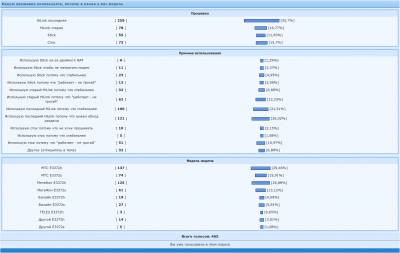


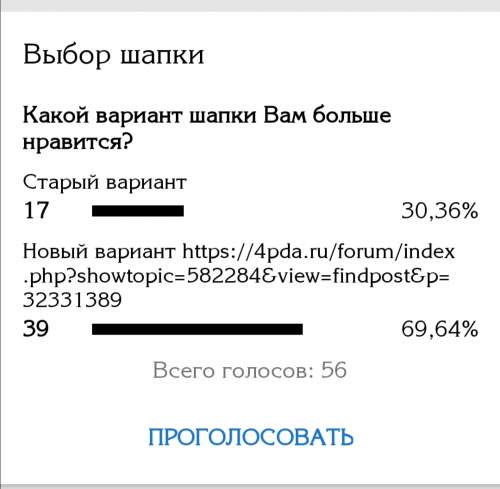
Модем не программируют для совместимости с роутерами, наоборот, это делают производители роутеров. Поэтому ищите список совместимых моделей с вашим роутером. Если вы ищите роутер для работы с этим модемом, то создайте тему в Выбор и сравнение. Здесь все просьбы о помощи с выбором удаляются.
Далее, если вам нужна помощь для того, чтобы подружить модем с роутером, то вам нужно спрашивать помощи в теме роутера. Почему? Потому что роутеры очень разные, люди в этой теме понятия не имеют, что нужно сделать, чтобы модем с ним заработал. Модемы же, напротив, определяются все лишь несколькими разными способами, что-то нестандартное бывает редко. У этого модема есть несколько разных способа для определения: RAS, NDIS в Stick-прошивке и RNDIS, CDC в HiLink-прошивке (RNDIS для винды, CDC для линукса, включая роутеры. И NDIS — не RNDIS, это разные вещи). Иными словами, вам необходимо дружить роутер с модемом, а не модем с роутером, поскольку драйвера должны быть заложены в нем. А что можно сделать с модем? А ничего, нужно ковырять роутер, в него производитель не заложил драйвер.
В случае, если вас гонят из темы роутера сюда, не нужно писать об этом, исключений нет и пост все равно будет удален. Лучше скиньте ссылку на этот текст в тему роутера, чтобы они поняли, что они неправы. А если не помогло — ну что, значит не судьба.
PS: самая беспроблемная схема с роутером: прошивка HiLink на модеме с автопереключением в CDC + Zyxel Keenetic 4G III rev.A с прошивкой Padavan
Сообщение отредактировал Abbat1985 — 17.11.21, 09:15
Сообщение отредактировал Abbat1985 — 05.03.21, 18:33
после чего шеллом станет busybox и появится нормальный редактор командной строки.
VxWorks также имеет в своем составе 2 шелла — C-shell (установленный по умолчанию) и CMD (устанавливаемый командой cmd). Какой из них удобнее — дело вкуса. В обоих шеллах имеется команда help, а более подробную информацию о работе с командной строкой VxWorks можно получить вот из этого документа — http://read.pudn.com/d…ls_users_guide_6.2.pdf
Доступ к консолям ОС модема открывает широчайшие перспективы по глубокому исследованию кода модема и скрытых его возможностях. Для любителей ковыряться в коде это просто золотое дно. Всех других хочу предупредить — бездумный ввод команд в консолях может привести к негативным последствиям — от зависания модема до разрушения важных структур данных на флеше и полной потери работоспособности. Будьте осторожны!
Сообщение отредактировал Abbat1985 — 09.07.20, 20:51
Сообщение отредактировал ctich21 — 03.09.14, 11:13
Модифицированный веб-интерфейс для E3372 s на основе WebUI 16.100.05.00.03
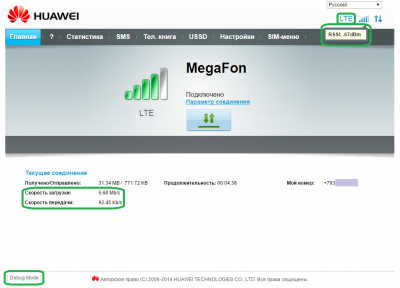
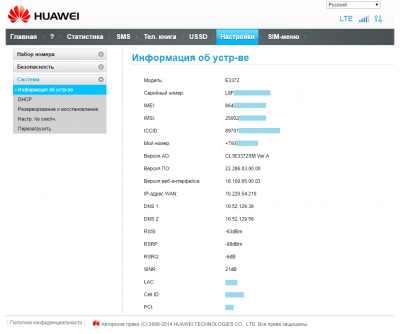
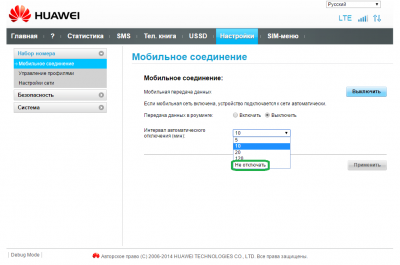
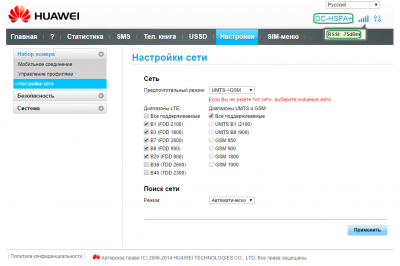
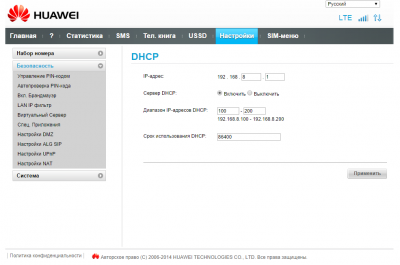
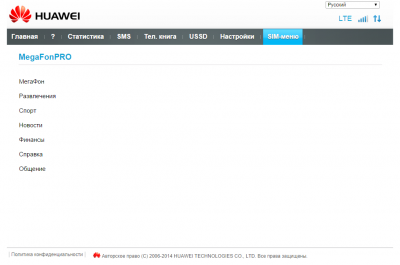
Ориентирован на работу с прошивкой 22.286.03.00.00.
Работает также и с модифицированными прошивками 22.286.53.01.161_S_*.
Несовместим с оригинальной билайновской прошивкой 22.286.53.01.161 в части SMS.
После прошивки веб-интерфейса следует делать сброс настроек (Настройки->Система->Настр. по умолч.).
Обновляемый пост
Сообщение отредактировал Abbat1985 — 09.07.20, 20:52
Предлагаю своё решение для ситуации, когда нужно перевести HiLink-модем в режим с портами, но http://192.168.8.1/html/switchProjectMode.html (switchDebugMode.html) не работает.
Для этих портов необходим драйвер FcSerial.
Сообщение отредактировал Abbat1985 — 09.07.20, 20:53
После некоторого периода тестирования выпускаю новый релиз калькулятора nlock-кодов для модемов Huawei. В прошлом
калькуляторе, calc201, обнаружилась ошибка в расчетной ветке 7, что иногда могло привести к неправильной генерации кодов.
Теперь калькулятор умеет вычилсять 4 варианта кода — flash-код, код алгоритмов версии 1 (old algo), 2 (new_algo) и 201 (201_algo).
Также, учитывая, что многие здешние обитатели вообще не понимают, что такое командная строка, я приделал графическую морду к калькулятору. Морда написана на кроссплатформенном Qt, и имеется и в linux, и в windows-версиях калькулятора. морда выглядит так:
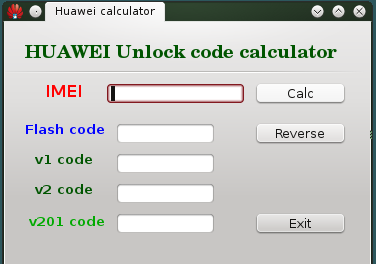
Надеюсь, что тут все понятно. Единственное необходимое пояснение: кнопка reverse переворачивает IMEI задом наперед. Это нужно для вычисления кодов в команде at^spword модема 3372.
Linux-вресия калькулятора, кроме графической морды, имеет также режим командной строки. Если ее запустить без параметров — открывается графическая морда. Если указать парамтром IMEI — в консоль будут выданы все 4 кода. Можно также указывать ключи:
-r — перевернуть IMEI
-f — вычислить только flash-код
-1 — вычислить только код v1 (old algo)
-2 — вычислить только код v2 (new algo)
-3 вычислить только код v201 (201 algo)
Это может быть полезно при написании скриптов. Windows-версия калькулятора не имеет в себе такой функциональности — программировать под windows я не умею, да и не нужно это виндузятникам.
Во вложении 4 файла — раздельно версии под windows, linux 32 bit, linux 64 bit, и исходные тексты. Linux-версии требуют установленной в системе библиотеки Qt, windows-версия собрана статически и не требует никаких библиотек (зато имеет размер почти 4М).
В принципе, данный калькулятор процентов на 90 заменяет ветку под названием » Здесь можно получить коды разблокировки устройств БЕСПЛАТНО». И правильнее было бы повесить его в шапку этой темы. Но вряд ли барыги это допустят.
В заключении, хочу выразить благодарность пользователям rust3028 и Chujoi13 за неоценимую помощь в подготовке и тестировании этого релиза.
Сообщение отредактировал Abbat1985 — 09.07.20, 20:53
нет, нельзя. Мы же с тобой уже недавно обсуждали. Единственный способ попасть в debug снаружи — через запрос POST.
rust3028 написал скрипты для этого — Huawei E3372 (МТС 827F, Мегафон М150-2) — Обсуждение (Пост #35133017) , а ты их, насколько я помню, адаптировал под лиункс.
Еще можно сделать переключение внутри самого модема. Для этого надо написать простенькую программку:
#include <sys/types.h>
#include <sys/stat.h>
#include <sys/ioctl.h>
#include <fcntl.h>
void main() <
int nfd=open(«/dev/ndisapp»,2);
ioctl(nfd,1,0);
>
Собрать ее с помощью android ndk и запускать внутри модема. Именно таким способом производит переключение сам вебсервер.
Но тут есть подводный камень. В момент переключения SD-карта исчезает из USB-композиции и потом появляется заново. Если openwrt уже успел ее примонтировать — получишь ошибку. Поэтому использовать эту карту как extroot в openwrt сходу не получается.
Сейчас я как раз разбираю, как работает с картой AT-процессор — команду at^sd. Возможно, она поможет в этой ситуации.
Сообщение отредактировал forth32 — 30.11.14, 05:30
Кстати, у rust3028 уже имеется готовая программа переключения с произвольной задержкой, готовая для включения в autostart.
rust3028, может быть выложишь ее сюда, чтобы людям не мучаться с освоением ndk?
Автоматическое переключение модема в Debug Mode и Project Mode
Подходит для обоих модемов, на любой прошивке HiLink.
Сообщение отредактировал Abbat1985 — 09.07.20, 20:54
В качестве новогоднего подарка, пока есть свободное время, хочу опубликовать небольшой цикл из 2 статей, посвященный методам исследования одной из операционных систем модема — VxWorks. Меня давно об этом здесь просили, но как-то времени не было собраться. Информация предназначена для любителей поковыряться в потрохах модема, разобрать скрытые его возможности, понять, как он работает. Для тех кому модем нужен «воткнуть и забыть», эта информация бесполезна — просто проходите мимо, все равно ничего не поймете.
Итак, часть 1 — загрузка и разбор образа VxWorks в дизассемблере IDA.
VxWorks, как и все другие компоненты модема, хранится в одном из разделов флеш-памяти модема — разделе mtd11. Для начала нам надо получить образ этого раздела. Его можно получить обычной командой dd. Заходим в консоль линукса (телнетом, через adb, или через a-shell — все это описано в шапке). И вводим такую команду:
затем зайти по ftp на адрес 192.168.8.1 и забрать файл.
Полученный файл mtd11.bin содержит в себе упакованный образ vxworks, к которому добавлен заголовок раздела. Следующим этапом нам надо распаковать этот образ, отрезав предварительно заголовок. Это можно сделать так:
— Долго жмем ентер, пока таблица не закончится
— Закрываем лог в терминальной программе.
Полученный лог-файл содержит в себе таблицу символов. Каждая строка этой таблицы состоит из 3 полей: имени символа, его адреса, и типа (text — программный код, data — данные). Таблица имеет достаточно неприятный вид, кроме того, регулярно загажена строками «Type <CR> to continue, Q<CR> to stop: «. Наша цель — cделать из этой таблицы IDC-скрипт для импорта всех символов в базу IDA, Для этого я написал простенькую программу на С, прилагаемую к этому посту — vxsym.c. Вначале лог-файл следует открыть в текстовом редакторе, и отрезать от него в начале и в конце все строки, не относящиеся к таблице символов. Промежуточные строки «Type <CR> to continue. » уберет сама программа. Затем запускаем программу:
terminal.log в данном примере — это имя лог-файла, сохраненного из терминальной программы. В результате будет создан IDA-скрипт vxsym.idc, а на stdout будет выведена та же самая таблица символов, но приведенная к человеческому виду.
Теперь нам осталось загрузить в IDA полученный скрипт (нажать alt-f7 и выбрать файл vxsym.idc). При этом в IDA-базу будут внесены все имена из таблицы символов, а участки кода, отмеченные в таблице как TEXT, будут автоматически дизассемблированы.
На этом первый этап закончен — у нас есть готовая IDA-база, которую можно начинать разбирать и исследовать. Для тех, кто плохо знаком с ситемой команд ARM, прилагаю pdf-файл c описанием архитектуры и системы команд ARMv7.
Во второй части я расскажу о встроенном в VxWorks отладчике, жизненно необходимом для исследования кода. В качестве пример мы заставим сам модем посчитать nlock-код по алгоритму v201.
Сообщение отредактировал Abbat1985 — 09.07.20, 20:54
Часть 2 — пример исследования кода в отладчике VxWorks. Первая часть статьи здесь.
Исследовать код чисто умозрительно, разбирая последовательность инструкций в дизассемблере — конечно, можно, но достаточно тяжело. Регулярно возникает вопрос — а что в данный момент лежит в этом регистре? Перейдет ли управление по этой условной инструкции или нет? И так далее. Всегда хочется посмотреть регистры и память на живом модеме в интересующих нас точках. Фирма huawei сделала нам необычайно щедрый подарок — встроенный в VxWorks шелл с отладчиком. В качестве примера разберем такую задачу. Одной из подсистем VxWorks является процедура расчета кода разблокировки (знаменитый алгоритм v201). Когда пользователь вводит команду at^cardlock, модем рассчитывает nlock-код от своего IMEI, и сравнивает с введенным в команде. Если совпали — модем разблокируется. Не совпали — выводится сообщение ERROR. Анализом и обработкой AT-команд занимается Linux-часть модема. После приема команды через специальную подсистему обмена сообщениями (ICC) в VxWorks передается специальный запрос. По этому запросу VxWorks вычисляет и проверяет nlock-код, и возвращает в Linux через ICC ответ — совпало/не совпало. Мы попробуем заставить модем вычислить и показать нам 201-код от своего IMEI.
Команда ^cardlock — одноразовая. После того, как модем разблокировался, команда работать перестает. Но, к счастью, nlock-код требуется еще одной команде — at^datalock. Она используется для снятия блокировки с ряда служебных команд (типа ^nvrd/nvwr), и ее можно вводить сколько угодно раз. Вот с этой командой мы и будем работать.
Итак, у нас уже есть готовая IDA-база с образом VxWorks. Быстрый поиск по таблице символов дает нам процедуру с именем DRVAGENT_RcvDrvAgentDeviceDatalockSet. Именно эта процедура вызывается после приема сообщения от команды at^datalock. Но так ли это? Давайте проверим. Заходим в шелл VxWorks (C-shell) и вводим такую команду:
Break at 0x50d818c0: VerifySL Task: 0x53e964b8 (I0_TAF_FID)
NAME ENTRY TID PRI STATUS PC SP ERRNO DELAY
———- ———— ——— — ———- ——— ——— ——- ——
I0_TAF_FID vos_FidTask 53e964b8 144 STOP 50d818c0 5414ef38 0 0
task stack: base 0x5414f000 end 0x54147000 size 32768 high 896 margin 31872
exc. stack: base 0x54151ffc end 0x54151000 start 0x54152000
exc. stack: size 4092 high 624 margin 3468
proc id: 0x5245028c ((null))
options: 0x9005
VX_SUPERVISOR_MODE VX_DEALLOC_STACK VX_DEALLOC_TCB VX_DEALLOC_EXC_STACK
VxWorks Events
—————
Events Pended on : Not Pended
Received Events : 0x0
Options : N/A
r0 = 0x5372759c r1 = 0x5414ef3c r2 = 0x00000000
r3 = 0x00000000 r4 = 0x5414ef3c r5 = 0x5372759c
r6 = 0x53727580 r7 = 0x00000000 r8 = 0x5369fb60
r9 = 0x00000010 r10 = 0x0000000f r11/fp = 0x5414ef60
r12/ip = 0x32303634 r13/sp = 0x5414ef38 r14/lr = 0x51463690
pc = 0x50d818c0 cpsr = 0x600c0113 ttbase = 0x53f74000
value = 0 = 0x0
[C]->b 0x50D819C0
value = 0 = 0x0
[C]->c
Break at 0x50d819c0: VerifySL +0x100 Task: 0x53e964b8 (I0_TAF_FID)
NAME ENTRY TID PRI STATUS PC SP ERRNO DELAY
———- ———— ——— — ———- ——— ——— ——- ——
I0_TAF_FID vos_FidTask 53e964b8 144 STOP 50d819c0 5414ef0c 0 0
task stack: base 0x5414f000 end 0x54147000 size 32768 high 896 margin 31872
exc. stack: base 0x54151ffc end 0x54151000 start 0x54152000
exc. stack: size 4092 high 624 margin 3468
proc id: 0x5245028c ((null))
options: 0x9005
VX_SUPERVISOR_MODE VX_DEALLOC_STACK VX_DEALLOC_TCB VX_DEALLOC_EXC_STACK
VxWorks Events
—————
Events Pended on : Not Pended
Received Events : 0x0
Options : N/A
r0 = 0x537273ec r1 = 0x5414ef0c r2 = 0x00000006
r3 = 0x51bfe9c8 r4 = 0x5414ef0c r5 = 0x5414ef3c
r6 = 0x0000000f r7 = 0x537273ec r8 = 0x5369fb60
r9 = 0x00000010 r10 = 0x0000000f r11/fp = 0x5414ef34
r12/ip = 0x00000006 r13/sp = 0x5414ef0c r14/lr = 0x5414ef14
pc = 0x50d819c0 cpsr = 0x200c0113 ttbase = 0x53f74000
value = 0 = 0x0
[C]->d 0x5414ef0c,8,1
NOTE: memory values are displayed in hexadecimal.
0x5414ef00: 36 34 33 31 * 6341*
0x5414ef10: 35 30 38 39 *5084. *
value = 0 = 0x0
Вот так мы вычислили nlock-код c помощью модема. Этот код является абсолютно точным, образцовым. Можно при входе в процедуру VerifySL c помощью команды m вписать в память другой IMEI, и вычислить nlock-код от него. Я использовал эту возможность для отладки своего калькулятора кодов.
Возможности отладчика VxWorks очень обширны. Вот крайткий список полезных команд:
Предусмотрена там и справочная система — команда help и ее производные. Прилагаю к этому посту pdf с фирменным описанием шеллов VxWorks. Есть и другие доки от WindRiver, легко находящиеся на просторах интернета.
Надеюсь, моя статья подвигднет кого-нибдуь на изучение кода модема. Поверьте, это крайне увлекательное и полезное занятие!
At команды для модема huawei e3372. Как и чем вводить ат команды в модем
Huawei Terminal — программа терминала для прямой работы с беспроводными модемами Huawei, а также (ограниченно) с любыми другими модемами.

Как вести код через My Huawei Terminal
Скачать : (Пароль на архиве: 12345 )
DC-Unlocker client первая в Мире программа которая начала специализироваться на разблокировке беспроводных 2G\3G\4G модемов форм-фактора USB\PCMCIA. Со временем модельный ряд начал расширятся мобильными телефонами, смартфонами, WiFi роутерами.
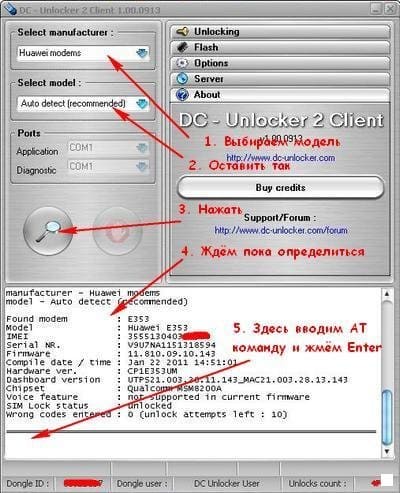
Как вести код через DC-Unlocker client
AT^CARDLOCK=»NCK Code» – ввод кода снятия блокировки (8-значное число). NCK Code — это код разблокировки. Пример команды AT^CARDLOCK=»12345678″
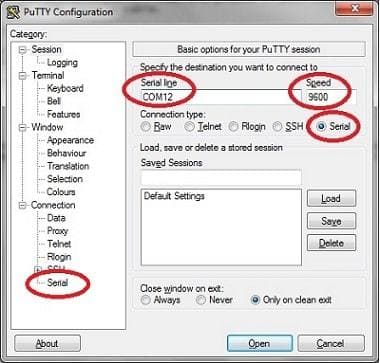
Скачать Яндекс диск : PuTTY
Скачать : (Пароль на архиве: 12345 )
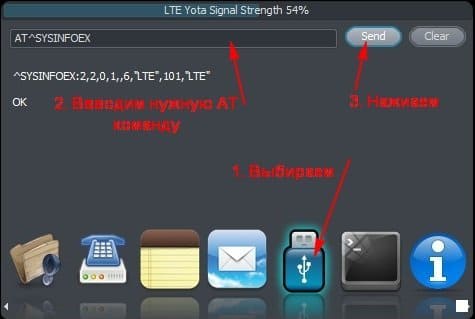
Так же в этой программе можно посмотреть другие параметры модема.
Скачать : (Пароль на архиве: 12345 )
Ввод NCK кода разблокировки если модем не запрашивает.
Скачиваем программу Huawei Modem Tool v3.3, вставляем модем БЕЗ СИМ карты — если запуститься программа модема то закрываем, запускаем huawei modem tool и ждём пока определиться модем, вводим код разблокировки и нажимаем Send Unlock code . После этого модем разблокируется.
Смотрим картинку там всё подробно нарисовано.
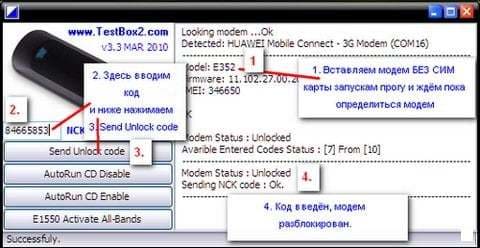
Скачать : (Пароль на архиве: 12345 )
Внимание: После ввода команды, во всех трёх программах должен быть ответ ОК . Это значит что команда была принята.
Список доступных АТ комманд для модемов Huawei и ZTE MF смотрим здесь: и для
Введение в АТ-команды
Технически модем представляет собой своего рода компьютер, содержащий микропроцессор, постоянное запоминающее устройство и тому подобное. Надо заметить, что по «вычислительной мощности» современные модемы сравнимы с компьютерами десятилетней давности, например, в модемах ZyXEL используется микропроцессор Motorola 68000, тот самый, который служил «сердцем» первых компьютеров Apple Macintosh, Amiga и даже рабочих станций фирмы Sun Microsystems первого поколения. Сегодняшние технические новинки также нашли свое место в модемах: так, например, приобретающие все большую популярность модемы USRobotics Courier (да и не только они) содержат ПЗУ на основе флэш-памяти, что позволяет «на лету» модернизировать управляющие микропрограммы. Но все-таки для пользователя важно не то, какие микросхемы установлены в модеме, а то, как он работает:
скорость и надежность обмена данными, а также совместимость с модемами других производителей. Чтобы узнать эти параметры, как правило, не нужно разбирать устройство — достаточно взглянуть на поддерживаемые им стандарты.
К стандартам высокого уровня относятся так называемые hayes-команды, или АТ-команды. Они позволяют управлять модемом практически напрямую: изменить значение регистров, набрать телефонный номер и многое другое. Так, например, команда ATDP123-45-67 означает, что модем должен позвонить по телефонному номеру 123-45-67, используя стандартную для российских АТС импульсную систему набора, а команда АТН указывает на необходимость разорвать связь. Нетрудно заметить, что эти команды начинаются с префикса AT, верного практически для всего указанного набора, что и дало одно из названий стандарту.
Впервые такая система команд появилась в модеме Smartmodem, выпущенном фирмой Hayes (причина появления другого названия) и быстро стала действующим стандартом в отрасли. Через некоторое время она была значительно расширена, однако базовое ядро, выполняющее необходимые функции, сохранилось.
Команды модема
Модем поддерживает стандартный и расширенный наборы Hayes-команд. После префикса AT (Attention Code) может следовать одна или несколько команд. Эти команды пишутся на языке промышленного стандарта и позволяют связаться с модемом. Ваш модем всегда находится либо в командном режиме, либо в режиме непосредственного управления (online-режим). Как только вы включаете модем, он переходит в командный режим работы. Это означает, что АТ-команды могут быть посланы в модем только в том случае, когда он находится в командном режиме. Ввод команд в режиме непосредственной работы модема распознается самим модемом как ввод данных. Впрочем, АТ-команды могут быть загружены в модем и в терминальном режиме с помощью соответствующего программного обеспечения.
Любая команда AT, введенная в модем автоматически остается в нем до тех пор, пока не будет из него выгружена или модем не будет выключен.
Командная строка для АТ-команд
Все АТ-команды, за исключением двух, должны начинаться с символов. Исключение составляют escape-последовательность +++ и команда повтора /. Префикс командной строки (символы AT) не чувствителен к регистру. На одной строке вы можете ввести одну или несколько команд. В последнем случае, все команды могут разделяться пробелами, которые игнорируются модемом через его интерпретатор АТ-команд.
В командную строку вы можете ввести до 39 знаков, включая А и Т, исключая пробелы и возвраты каретки. Если вы введете более, чем 39 знаков, на экране появится сообщение о синтаксической ошибке.
Подтверждение команд AT
Большинство АТ-команд, набранных в командной строке модем немедленно подтверждает. Как только вы введете последний символ команды и нажмете возврат каретки, модем ответит на это выводом краткого сообщения: ОК
Основные команды AT
Следующие основные команды AT доступны только в терминальном режиме работы вашего модема.
С этого префикса начинаются все (кроме двух) команды AT.
Набрать номер. Вы можете использовать эту команду для того, чтобы набрать номер телефона прямо из командной строки. Формат команды следующий:
Параметр string может содержать до 45 символов. Не используйте здесь круглые скобки или дефисы.
ESC-последовательность. Это одна из двух команд, которая не используются в префиксе AT. После того, как произошло соединение с другим модемом, вам может понадобиться возвратиться в командный режим. Для этого вы должны набрать на клавиатуре три раза подряд символ +. После этого, модем ответит сообщением ОК и вы вновь возвратитесь в командный режим.
А/ Повтор. Эта команда не использует префикс AT и вам не
нужно нажимать возврат каретки. Ввод этой команды заставляет модем повторить последнюю введенную команду AT. Весьма полезная команда для повторного набора телефонного номера.
Исходные установки. Эта команда (п=0 или п=1) возвращает все параметры модема, которые были установлены в него производителем.
Повесить трубку. Эта команда посылает в модем сигнал, после которого происходит отключение от линии.
Online-режим работы с модемом. Эта команда возвращает модем в режим непосредственного управления. Обычно используется для того, чтобы возобновить связь после ввода escape-последовательности +++.
Перегрузить модем. Эта команда (п=0 или п==1) перегружает модем и возвращает его к установкам, которые хранятся в так называемой флэш-памяти (энергонезависимой памяти) модема.
Модификаторы команд для набора телефонного номера
Модификатора! команд для набора телефонного номера позволяют задать дополнительные параметры, которые заставят модем автоматически выполнять те или иные функции. Модификаторы команд для набора телефонного номера доступны лишь в том случае, если вы уже ввели АТ-команду D, т.е. на экране должна присутствовать строка набора телефонного номера.
АТО <модификатор>1234567 Основные модификаторы для набора телефонного номера:
Ипульсный набор. Этот модификатор вводится после команды D и предшествует телефонному номеру. Пример:
ATDP 3243781
Тоновый набор. Этот модификатор вводится после команды D и предшествует телефонному номеру. Пример:
ATDT 3243781
Нужно сказать, что тоновый и импульсный способы набора телефонного номера могут быть объединены в строке набора.
Возвратиться в командный режим после набора телефонного номера. Если вам нужно набрать слишком длинный (более 45 знаков) телефонный номер, вы можете использовать этот модификатор для того, чтобы разделить в строке набора несколько команд.
Все команды, кроме последней, должны содержать этот модификатор.
Сделать паузу во время набора телефонного номера. Этот модификатор заставляет модем приостановить набор телефонного номера. Модем сделает паузу на то количество секунд, которое задано в регистре S8 и затем продолжит набор номера. Если вам нужна большая пауза, просто введите еще один модификатор. В следующем примере, команда обращается к внешней (общественной) телефонной линии с «девяткой»:
Переадресация телефонного звонка. Этот модификатор применяется в случае, когда несколько модемов используют одну телефонную линию. Пример:
Определить следующий ответ телефонной станции. Этот модификатор применяется в случае, когда вам необходимо дождаться ответа телефонной станции и продолжить набор телефонного номера. Пример:
ATDP 8W 902 6810085
Телефонные звонки
Следующий пример демонстрирует, как можно позвонить с помощью модификаторов команд AT для набора телефонного номера.
ATD 1234567
Здесь модем набирает телефон 1234567 и затем ожидает ответ от станции или от удаленного модема. Если линия не обнаруживается, то модем автоматически (через определенный регистром S6 промежуток времени) выдает сообщение NO CARRIER, т.е. соединиться невозможно. Если же линия обнаружена, то модем выдает сообщение CONNECT и начинает переговариваться с удаленным модемом. Связь между двумя модемами обрывается всякий раз, когда любой из модемов совершает какие-либо отрицательные действия:
Исходный модем не способен распознать так
называемый несущий сигнал от удаленного модема.
Передается команда Н (повесить трубку).
Разрывается интерфейс DTR между исходным DTE и самим модемом, в случае активизации команд &D2 и &D3:
Эта команда восстанавливает установки по умолчанию, набирает номер, используя тоновый набор, осуществляет доступ к внешней линии через «девятку», делает небольшую паузу и, наконец, набирает телефонный номер 555-1234.
Как набрать телефонный номер, используя ваш телефонный аппарат, модем и команды AT
Вы можете вручную набрать телефонный номер. Для этого вы должны войти в командный (терминальный) режим работы вашего модема, поднять телефонную трубку и просто набрать желаемый телефонный номер. Теперь:
Введите команду АТН1, и нажмите Enter для того, чтобы соединиться с вашим модемом.
Введите команду АТО, и нажмите Enter для того, чтобы модем начал работу в online-режиме.
Отвечаем вручную
Если функция автоответчика (регистр S1) не используется, то на все входящие звонки вы можете ответить сами. Для этого просто введите следующую команду:
АТА Модем ответит и вновь перейдет в online-режим.
Программируемая пользователем память NVRAM
Все настройки модема сводятся к правильной установке значений регистров NVRAM. NVRAM — программируемая пользователем память, сохраняющая данные при выключении питания. NVRAM используется в модемах для хранения конфигурации по умолчанию, загружаемой в RAM при включении. Программирование NVRAM производится в любой терминальной программе с помощью АТ-команд. Полный перечень команд может быть получен в терминальной программе через команды АТ$ АТ&$ ATS$ AT%$.
Запишите в NVRAM фабричные настройки с аппаратным контролем данных — команда AT&F1, затем внесите коррективы по настройке модема в совокупности с конкретной телефонной линией и запишите их в NVRAM по команде AT&W.
Эта команда устанавливает режим работы модема:
= 0 (Установлено), Режим передачи данных. = 1, Режим факса класса 1. = 2, Режим факса класса 2.0. = 8, Режим работы с голосом. Возвращаемое значение:
Модем успешно перешел в требуемый режим работы.
Модем не поддерживает этот режим работы.
Модем возвращает текущий режим работы.
Модем возвращает возможные режимы работы:
Модем подключается к телефонной линии и переходит в режим ответа, сразу же возвращая результирующий код VCON.
Модем подключается к телефонной линии и набирает телефонный номер.
Модем возвращает это значение, когда удаленная станция снимает трубку.
Модем выдает этот результирующий код, если в течение времени, указанного в регистре S7, постоянно определяются длинные гудки.
Модем выдает этот результирующий код при определении коротких гудков.
NO DIAL TONE
Модем возвращает это значение, если в линии, после поднятия трубки, отсутствует сигнал станции.
По этой команде модем вешает трубку и переключается в режим передачи данных, но при этом не нарушает никаких голосовых параметров. Также модем устанавливает телефонную линию, как устройство ввода/вывода.
Установить скорость обмена данными между модемом и компьютером по следующей схеме:
= 0 (Установлено), Автоматическое определение. = 1, Установить скорость обмена 2400 bps- = 2, Установить скорость обмена 4800 bps. = 4, Установить скорость обмена 9600 bps. = 8, Установить скорость обмена 19200 bps.
= 16, Установить скорость обмена 38400 bps. = 24, Установить скорость обмена 57600 bps. Возвращаемое значение:
Модем успешно переустановил скорость обмена.
Модем не поддерживает это значение для скорости обмена.
Модем возвращает установленную скорость обмена.
Модем возвращает возможные значения для скорости обмена данными:
Эта команда устанавливает способ кодирования голосовых данных:
= 2, Установить 2-битный способ кодирования, который обеспечивает наивысшую степень сжатия при удовлетворительном качестве звука.
= 3, Установить 3-битный способ кодирования, который обеспечивает среднюю степень сжатия при среднем качестве звука.
= 4 (Установлено), Установить 4-битный способ кодирования, который обеспечивает наилучшее качество звука при наименьшей степени сжатия.
Модем успешно переустановил способ кодирования.
Модем не поддерживает этот способ кодирования.
Модем возвращает текущий метод кодирования голосовых данных, за которым следует результирующий код ОК.
Модем возвращает возможные методы кодирования голосовых данных:
Каждая строка оканчивается символами .
Эта команда устанавливает необходимую для компьютера скорость воспроизведения и считывания голосовых данных:
= 8000 (Установлено), Установить скорость воспроизведения и записи, равную 8000 Герц.
ОК Модем успешно установил требуемую скорость.
Модем не поддерживает это значение скорости.
Модем возвращает установленную скорость воспроизведения и считывания голосовых данных.
Модем возвращает возможные значения для скорости воспроизведения и считывания голосовых данных: 8000.
Каждая строка оканчивается символами .
Эта команда контролирует различные типы сигналов для их детектирования и возврата необходимых кодов компьютеру в режимах воспроизведения голоса, записи голоса и во время подключения к телефонной линии соответственно.
Эта команда предназначена для включения или выключения определения молчания в режиме записи голосовых данных:
= 0 (Установлено), Модем определяет молчание. = 1, Модем не определяет молчание.
Модем устанавливает устройство ввода/вывода для воспоизведения и записи голосовых данных.
Доступны следующие устройства ввода/вывода:
= 0, (Установлено) Телефонная линия.
= 1, Телефон, подключенный в гнездо «TELCO». = 2, Внешний динамик. = 3, Микрофон. = 4, Внутренний динамик. Возвращаемое значение:
Модем успешно переустановил устройство ввода/вывода.
Модем не поддерживает это устройство ввода/вывода.
Модем возвращает текущее устройство ввода/вывода, за которым следует результирующий код ОК.
Модем возвращает разрешенные устройства ввода/ввода:
Каждая строка оканчивается символами .
Модем возвращает поддерживаемый режим компрессии голоса.
Эта команда переводит модем в режим воспроизведения голосовых данных.
Модем начинает процесс воспроизведения голоса, переслав в компьютер результирующий код CONNECT. Затем модем ожидает символа , чтобы отделить голосовые данные от общего потока. Компьютер может в любой момент прервать процесс воспроизведения голоса, переслав в модем символы . После завершения начатого процесса возпроизведения голосовых данных, модем передает в компьютер результирующий код VCON:
Каждая строка оканчивается символами .
Эта команда переводит модем в режим записи голосовых данных с текущего устройства ввода/вывода.
Запись голоса начинается с того, что модем возвращает компьютеру результирующий код CONNECT. Затем модем передает компьютеру символ , чтобы отделить голосовые данные от общего потока. Компьютер может в любой момент прервать процесс записи голосовых данных, переслав в модем любой символ, отличный от и . Завершая начатый процесс записи голоса, модем добавляет в конец голосовых данных сиволы и возвращает результирующий код VCON:
Каждая строка оканчивается символами .
Эта команда предназначена для генерации сигнала DTFM. Строка генерации сигналов состоит из трех чисел, которые должны быть разделены запятыми и заключены в квадратные скобки. DCE будет интерпретировать первое и второе числа как частоты двухтонального гудка, а третью — как его продолжительность.
Диапазон частот лежит в пределах от 200 до 3300 Гц, при этом частота 0 означает молчание. Диапазон продолжительности лежит в пределах от 0 до 255, и измеряется 0.1 секунды.
Модем успешно выполнил команду.
Параметры , или не лежат в допустимых пределах.
Модем возвращает идентификатор модели.
Модем возвращает идентификатор фирмы-производителя на которой он был изготовлен.
Модем возвращает дату ревизии.
Эта команда устанавливает продолжительность генерации сигнала DTMF. Используется совместно с командой AT #VTS. Параметр для этой команды лежит в пределах от 1 до 40. Продолжительность сигнала измеряется в 0.1 секунды.
Это значение возвращается в модем, если команда выполнена удачно.
Модем возвращает это значение, если параметр не лежит в допустимых пределах.
Модем возвращает текущую продолжительность генерации сигнала DTFM.
Модем возвращает возможные значения для продолжительности генерации сигнала DTFM.
Каждая строка оканчивается символами .
Эта команда предназначена для управления идентификатором звонка.
= 0, (Установлено) Выключить определение номера.
= 1, Форматированный вывод данных. = 2, Неформатированный вывод данных. Возвращаемое значение:
Модем успешно изменил значение для идентификатора звонка.
Модем не поддерживает этот параметр для идентификатора звонка.
Модем возвращает текущее значение для идентификатора звонка.
Модем возвращает поддерживаемые значения для идентификатора звонка: i
Каждая строка оканчивается символами .
Модем возвращает размер буферов для входных и i выходных голосовых данных:
ТХ BUF = 512
Каждая строка оканчивается символами . Описание некоторых ключевых i выражений протокола BISYNC ^
Этот символ обычно используется для отделения голосовых данных от общего потока, с него начинается процесс записи или воспроизведения голоса. Особого внимания заслуживает соместное использование этого символа с символом : эти два символа автоматически добавляются в конец голосовых данных при записи голоса, они предназначены также для прерывания процесса записи голоса. Шестнадцатиричное значение символа есть 10.
Этот символ используется совместно с символом для прерывания процесса записи голоса, а также эти два символа автоматически добавляются в конец голосовых данных. Причем сначала следует символ , а затем . Шестнадцатиричное значение символа есть 03.
Хакинг модемов USRobotics
Все нижеследующее справедливо только для модемов Sportster с работающей командой ATGW. Проверить это очень просто — надо в любой терминалке написать ATGWO,55 и нажать Enter. Если модем ответит ОК, значит эта команда работает. Имейте в виду, что команда ATGWO,55 сама по себе ничего не дает.
Итак, вы можете простым набором двух секретных командочек превратить свой модем в более продвинутый модем USR Courier. Но это, к сожалению, возможно только для одной-единственной модели, у которой контрольная сумма есть ld51 или ld52. Какая у вас сумма, вы можете выяснить через команду АТП.
Модемы Sportster и Courier: основные отличия
2. Adaptive Speed Leveling (ASL).
3. Voice/Data switch with programmable functions (external models). Может быть впаяна в модем после превращения его в Courier.
4. Call duration reporting (Clock operations). Это функция, которая переключается в двух режимах: модем работает как секундомер и измеряет время в часах, минутах и секундах с момента его инициализации; или он показывает длительность последней (или текущей) сессии.
5. Automated redialing (the «>» command). При указании команды AT модем будет повторять последнюю команду до тех пор, пока вы не нажмете любую клавишу.
6. Leased 1Мф operations. Leased Line (Выделенная линия) — пара проводов, арендуемая у телефонной компании или сделанная вами.
7. Three additional levels of^call progress reporting (X5, X6, X7). По этим указаниям»модем будет возвращать при наборе номера не только CONNECT, BU^Y, но еще и VOICE (если на том конце ответили голосом. Самое неприятное: модем воспринимает любой чих в линии как голос, поэтому на наших линиях эта функция не работает) и HINGING (на каждый длинный гудок; работает только с цифровыми станциями и некоторыми старыми, аналоговыми). Ставьте X7.
8. Stored command execution (AT&ZC). Используется в Voice/Data switch. Необходимость данной функции сомнительна.
9. Selectively enable/disable transmitter for receive-only (monitor) mode. Это для отладки модема.
10. Touchtone recognition (%T). В большинстве модемов совершенно не работает из-за ошибки в прошивке.
11. More dialed number memory locations.
12. Compatabile with USR»s Total Control Management system. Флажок «MSK» по АТ17.
13. Several more «AT» commands and «S» registers.
14. Several more command/connect responses.
ASL — Adaptive Speed Leveling — это расширение протокола v32, при котором модем будет поднимать скорость при улучшении качества линии. В этот протокол также входит Quick Retrain.
На всем семействе протоколов v32 — ретрейны проходят за 4-6 секунд, вместо 15 обычных. Также эта примочка позволяет устанавливать несимметричные скорости соединения, что сильно помогает при связи на линиях, которые хорошо передают (принимают) только в одном направлении). Кроме того, это расширение принуждает модем соединяться на 7200, и только затем поднимать скорость.
Исторически сложилось так, что при разработке v32, были введены так называемые стандартные положения и опциональные. В частности, от модема, поддерживающего v32, требовалось, чтобы он мог понижать скорость сам или по запросу удаленного модема, т.е., чтобы он умел делать fallback. Что касается fallforward, который и есть часть ASL, то это является необязательным. Вот почему, например, при коннектах модема USR Courier с модемом Воса, Courier может запросить Quick Retrain и Воса просто ответит на запрос.
То же самое относится и к Enhanced mode. Можно развеять одно распространенное заблуждение: модем с ASL вместо работы только и делает, что скачет по скоростям, поэтому на плохих линиях его лучше отключить. Однако это не так. Переключение скорости производится приблизительно за полсекунды. Вы можете это понаблюдать, включившись в момент соединения с USR Courier в командный режим (+++) и набрав команду ATI6.
ASL также используется для входа в USR Terbo, т.е. в v32terbo на скорости 21600, на которой работают только модемы USR (в режиме terbo). Кстати, ASL — это вовсе не заслуга фирмы USR. Это такое же нагоняемое рекламой мнение, как и то, что SREJ — это зюхелевская фича. Отнюдь. Ни SREJ, ни ASL не являются доблестью этих фирм.
К сожалению, в реализации ASL фирмой USRobotics была допущена очередная ошибка, которая привела к тому, что после первого же длинного ретрейна возможность коротких ретрейнов сбрасывается. И это не может быть исправлено с сохранением совместимости с оригинальным, т.е. неисправленным ASL.
Реально же ASL тем не менее помогает на плохих линиях.
Какие бывают модемы
Итак, вы можете заставить ваш модем Sportster думать, что он один вот из этих моделей:
USRobotics Courier v.32bis
USRobotics Courier HST 16800
USRobotics Shared Access, все
Gateway 2000 Telepath
Вы также можете включить или выключить Fax Class I, вне зависимости от того, был он у вас или нет. Вы также можете изменять код страны на: US/Canada, Japan, Finland, Sweden, U.K., Swiss, International.
Также вы можете изменять тип монтажа: Internal, External, Rackmount, PCMCIA.
И последнее — можно указать модему, что он совместим с USR Total Control Management System. Это флажок MSK.
И еще! Можно менять тактовую частоту работы процессора 80188 на 13 или 16 mHz. Точнее, не саму тактовую частоту, а то, что модем будет показывать по команде ATI7. Также, если установить неправильную тактовую частоту, модем будет некорректно работать в тех случаях, когда ему потребуется знать свою тактовую частоту.
Sportster 9600 — это Sportster 14400, только в нем запрещаются скорости выше 9600. Тем не менее, если в Sportster 14400 поставить at&n8, а потом перейти на Sportster 9600, то коннект на 14400 будет!
Courier HST 16800 = Courier Dual Standart HST 16800. Первое вытекает тогда, когда вы говорите модему, что у него якобы нет протокола V32.
USR Courier Broken System — этот модем сообщает, что у него нет ни HST, ни V32.
USR Courier Broken System = Sportster 9600.
Gateway 2000 Telepath = Sportster. Тот же режим, те же возможности.
USR Shared Access — вообще-то, это сетевой модем расширенного доступа. Он вытекает, если модему Sportster в режиме Sportster сказать, что он MSK. Но никаких новых команд не появляется. Этот режим не работает, так как вся сетевая часть находится снаружи модема.
Как обмануть модем
Итак есть у модема командочка ATGW. Эта команда позволяет вписать в память модема свои значения. А именно там находятся байтики, которые говорят модему, что он из себя представляет. Дальше вы увидите описания типа «а по адресу ххх находится. «. Вам надо составить байтик, и записать его таким образом в память:
ATGWxxx, Итак, что мы имеем:
1. По адресу 562 находится класс модема. Бит 7 байта по тому жу адресу описывает класс модема. Если он включен, то модем — Sportster (этот режим мы будем называть Sportster mode); если выключен — Courier (этот режим называется Courier mode).
Биты 1-4 этого байтика описывают тип монтажа. Лучше не менять:
Бит 1 при включении говорит, что модем — PCMCIA.
Бит 2 при включении говорит, что модем — External.
Бит 3 при включении говорит, что модем — Rackmount.
Бит 4 при включении говорит, что модем — Internal. Надо включить только один бит из этих четырех.
2. Под адресу 563 бит номер 1 говорит модему, что он MSK, бит 4 — что он Gateway 2000, а не USRobotics.
3. По адресу 564 бит номер 1 говорит модему, что у него есть факс.
4. По адресу 778 живут флажки включения/выключения следующих прелестей:
6 — за скорость процессора. Если 1 тогда считается, что процессор будет работать на 16, если О-на 13 mHz
1 — всегда должен быть равен единице. Если он ставится в 0, тогда модем будет говорить, что он Broken System, т.е. он не знает, на какой частоте работает процессор, что у него нет опций, и также он будет на все команды отвечать ERROR, но выполнять их будет!
5. По адресу 565 находится код страны.
1 — Japan (в этом режиме отсутствует команда >, отсутствует Guard Tone, а бит 1 регистра S27 описан как «Reserved»).
2 — Finland (тут отсутствует Guard Tone, бит 1 регистра S27 описан как «Reserved»).
3 — Sweden (также, как и Finland).
4 — U.K. (нет команды » в наборе номера командой ATD, «On hook» описан как «Offline» и наоборот; нет команды >, не поддерживается Leased Line, нет команд &Р, АТ&Т1. Описан как «Analogue», а не как «Analog», биты 1-4 регистра S15 не описаны вообще, бит 1 регистра S27 описан как «Reserved», а бит второго регистра S32 в HELP ошибочно описан дважды:
2 = Reserved 2 = Disable Enhanced V32 mode
5 — Undefined (?; нет guard tone, бит 1 регистра S27 описан как Reserved (вообще-то этот код — Norway).
6. — Swiss (нет команды! в наборе номера, нет guard tone, бит 1 регистра S27 помечен, как reserved).
7-10 — Undefined. В модеме отсутствуют, лучше не ставить: модем может погибнуть.
11 — International. Вроде этого тоже нет, Help не
выводится, так что нет возможности выяснить, что там такого. Но, однако, по ati7 можно получить информацию о том, что он International. При этом регистр s39 вообще не работает.
Чтобы проставить битик, надо воспользоватся следующей табличкой:
Просто сложите все значения справа от выбранных вами битов и представьте это значение в шестнадцатиричной форме! Например, если вам надо записать биты 1 и 7, тогда значение будет 65.
Между модемами Gateway 2000 и USRobotics Courier нет никакой разницы — ставьте то, что вам больше по душе. Между модемами Gateway 2000 Telepath и USRobotics Sportster тоже нет никакой разницы. Флажок MSK ничего не дает.
Разница между модемами Sportster 9600 и Sportster 14480 только в скоростях. Разницы в факсах/модемах Sportster 9600 и 14400 нет. Разница в монтаже есть. Для External Courier DS HST есть регистр S32 — talk/data switch. Для внутреннего его как-будто нет, но надо посмотреть help в режиме External и потом использовать эту информацию в режиме Internal — надо только найти место на плате, куда впаивать этот рубильник. Мало того, если неправильно выставить монтаж, будет некорректно работать динамик модема.
Shared Access
Модем USRobotics Shared Access — это модем внешний с сетевым доступом. Интересно только одно — эта штука включается в Sportster, но почему-то в Sportster mode — со всеми вытекающими отсюда ограничениями. Режим этот как таковой отсутствует — сетевая часть сего модема находится снаружи, аппаратно.
А как проще?
Для внутренних модемов (1D51) надо указать:
Для внешних модемов (1D52) надо указать:
И еще раз о модемах USRobotics
Sportster 14400
Признаки: Дата прошивки 1994 год. Clock Freq: 16 Mhz. Апгрейд возможен до RC 21600 (HST/AON/Voice).
Проблемы: Ошибка LJTR (лечится так:
Sportster 14400 Vi
Признаки: Дата прошивки 1995 год, Clock Freq: 16 Mhz, черный корпус.
Апгрейд: возможен самоапгрейд.
Проблемы: Хронически не ловит сигнал BUSY (иногда лечится установкой дополнительного резистора).
Sportster 14400 P»n»P
Признаки: Дата прошивки супервизора 1995 год, Clock Freq: 24 Mhz.
Проблемы: Хаотичные повисания (например, Drop DTR during Dialing), проблемы с FAX на прием.
Sportster 14400 Si
Признаки: RPI modem, треугольная плата небольшого размера, очень дешевый.
Апгрейд невозможен! Проблемы: Отсутствие аппаратной коррекции ошибок.
Russian Courier 21600.
Признаки: наличие RHST,Terbo, AON, VOICE. Имеет ряд новых функций. Производится из модели Sportster 14400.
Апгрейд: не требуется.
Проблем нет (надо только настроить), у модемов со старыми версиями прошивок возможны проблемы при работе с модемами IDC.
Sportster 28800
Признаки: Clock Freq: 20Mhz.
Апгрейд: Апгрейдится в 100% совместимый флэш-курьер V.EVR, с возможностью загрузки фирменных SDL.
Проблемы: глухота некоторых моделей, не ловит сигнал BUSY.
Sportster 33600
Признаки: Clock Freq: 92Mhz
Проблемы: Хаотичные повисания, проблемы с FAX на прием.
WinModem 28800
Признаки: Внутренний, не имеет порта СОМ, работает только через свой драйвер и только под Windows.
Апгрейд: установка нового драйвера (уже есть драйвер на 33600).
Russian Courier 33600
Это творение апгрейдерской команды Robert Agababyan & Grisha Rusanov.
Имеет ряд новых функций. Производится из модели Sportster 28800.
Апгрейд: Новые версии прошивки спрашивайте у апгрейдеров.
Проблемы: пока таковых не замечено.
33600 Enhanced Courier V.Evr
Это творение апгрейдерской команды Владимира Додонова. Имеет ряд новых функций. Производится из модели Sportster 28800.
Апгрейд: Новые версии прошивки спрашивайте у апфейдеров. Если ваш модем оборудован FLASH-ROM, то он USR SDL Compatible, т.е. в него грузятся SDL.
Проблемы: пока таковых не замечено. t
Параметры статистики
Biers (Block errors). Блоковые ошибки. Ошибки в блоках данных и протокола. Если имеет место большое количество блоковых ошибок, то проблемы в работе приемника вашего модема связаны с телефонной линией. Особенно большое количество Biers при небольшом времени на линии возникает в том случае, если мрдем эксплуатируется на декадно-шаговой АТС. /
Link Naks. Отсутствие подтверждения. Отсутствие подтверждения приема одного или нескольких блоков.
Speed. Скорость. Последняя скорость, на которой работали приемник/передатчик перед разрывом связи.
Disconnect Reason. Причина разрыва связи. Нормальным \ завершением является выход с сообщением: DTR dropped (переход сигнала DTR в состояние логического нуля), то есть, компьютер или терминал перевел сигнал DTR (Data Termiani I Ready — готовность терминала данных) в состояние логического \ нуля, завершив тем самым сеанс связи.
SNR (Signal to Noise Ratio). Отношение сигнал/шум. Измеряется в децибелах (dB). Чем больше значение этого параметра, тем меньше зашумленность линии, а соответственно тем выше скорость, на которой связываются модемы. Так, например, минимально допустимый SNR для скорости 2400 — 14 dB, а для 19200 — 30 dB. To есть, если SNR меньше 30 dB, то протокол V34 не даст высоких скоростей.
Recv/Xmit Level (-dBm). Уровни принимаемого/передаваемого сигналов. Чем больше полученные числа по модулю, там меньше уровни сигналов. Каждый приемник может попросить удаленный передатчик изменить уровень.
Near Echo Loss (dB). Уровень падения ближнего эха, т.е. во сколько раз ближнее эхо (короткая петля) тише исходного сигнала. Этот параметр не очень важен, так как ближнее эхо гасится системой эхогашения почти на 100%. Но, в любом случае, чем больше это число (ниже уровень ближнего эха), тем лучше
Far Echo Loss (dB). Уровень падения дальнего эха. Это число гораздо более важно: дальнее эхо (длинная петля) гасится значительно хуже, здесь искажения на линии делают гасимый сигнал сильноотличающимся от исходного сигнала и, в итоге, после зхогашения остается шум.
Ввод AT команд для модемов Huawei
Двайте для начала рассмотрим вариант ввода AT команд программой Hyper Terminal . Программа встроена в операционную систему Windows XP, На XP C:\Program Files\Windows NT\Hyperterminal (Модем должен быть отключен от интернета) Для Vista и Windows7 ее придется скачать.
1. Запускаем Hyper Terminal
2. Появляется окно «Описание подключения».В поле «Название» пишем что-нибудь в качестве названия соединения и нажимаем ОК.Если окошко не появилось автоматически, выбираем из меню Файл — Новое подключение.
3. В окне «Подключение» выбираем Подключаться через: Huawei . и жмем ОК
4. В следующем окне «Подключение» нажимаем кнопку Изменить. и попадаем в окно «Свойства ваше_название_подключения»
5. На вкладке «Параметры» нажимаем Параметры ASCII -> Отображать введенные символы на экране, жмем ОК два раза.
6.Жмем Отмена
7.Вводим команду AT и нажать ENTER, от модема должно прийти в ответ «ОК»
8.Вводим команду какую нужно и опять жмём ENTER должно прийти «ОК». Всё.
AT^U2DIAG=255 (в режиме модем + CD-ROM + Card Reader) — не поддерживается Huawei E1750
AT^U2DIAG=256 (в режиме модем + Card Reader, можно использовать
как обычную флешку, отказавшись от установки драйверов модема)
AT^CARDUNLOCK=»nck md5 hash» Сброс попыток к 10
AT^CARDLOCK=»nck code» Снятие блокировки
AT^CARDLOCK? Проверить блокировку и количество попыток
в ответ модем выдаст
CARDLOCK: A,B,0
A -> 2- означает, что симлока нет, 1-если модем залочен
B -> количество оставшихся попыток разблокировки. У нового модема = 10
6. Нажимаете ENTER
7. Затем нажимаете Disconnect и передергиваете модем. Можно вводить команды ещё так: В свойствах модема: Пуск-Панель управления-Телефон и модем-Модемы-Выбираете Ваш модем-Свойства-Доп. параметры связи-Доп. команды инициализации и прописываете нужную команду.
Переключение режимов HSDPA, HSPA, HSPA+, WCDMA
at^hspa=0 — wcdma
at^hspa=1 — hsdpa
at^hspa=2 — hspa
at^hspa=3 — hspa+
at^hspa=4 говорят скорость повышается.
можно использовать команды
AT^HSDPA=1 режим HSDPA
AT^HSDPA=0 выключено
AT^HSUPA=1 режим HSUPA
AT^HSUPA=0 выключено
На модеме Huawei E1750 включение\отключение
этих команд: («AT^HSPA=1»; «AT^HSUPA=0»)
улучшает стабильность связи.
Поддерживаемые АТ команды Huawei e1750
AT^U2DIAG=0 (в режиме только модем)
AT^U2DIAG=1 (в режиме модем + CD-ROM)
AT^U2DIAG=6 (в режиме только сетевая карта)
AT^U2DIAG=268 для E1750 (в режиме модем +
CD-ROM + Card Reader)
AT^U2DIAG=276 для E1750 (в режиме сетевой
карты + CD-ROM + Card Reader)
AT^U2DIAG=256 (в режиме модем + Card Reader),
можно использовать
как обычную флешку, отказавшись от установки
драйверов модема
AT команды для модемов Huawei E367, E352, E392, E353 и E171 с firmware 21.156.00.00.143
AT^SETPORT?
— Отображение текущей конфигурации
AT^GETPORTMODE
— Отображение в настоящее время активный режим
AT^SETPORT=»A1,A2;1,2,3,7,A1,A2″
— Установить конфигурацию по умолчанию
AT^SETPORT=»A1,A2;1,2,3,7″
— Отключить CD + SD
AT^SETPORT=»A1,A2;1,2,3,A2″
— Отключает NDIS и CDROM — остаётся только модем и флешка
AT^SETPORT=»A1;1,2″
— Отключает вообще всё кроме модема и служебного интерфейса
AT^SETPORT=»A1,A2;2,7″
— Отключить CD + SD + модем установить в Win7
только NDIS режим
AT^SETPORT=»A1;2,7″
— Компакт-диск + NDIS
AT^SETPORT=»A1,A2;1,2,3,7,A1,A2,4,5,6,A,B,D,E»
То же сброс по умолчанию.
AT-команды для модема Huawei E3131
AT^SETPORT=»A1,A2;1,16,3,2,A1,A2″ — (Установить конфигурацию по умолчанию)
AT^SETPORT=»A1,A2;1,2,3,16,A1,A2″ — (режим для работы модема с Android 4.0 (иногда работает)
AT^SETPORT=»A1,A2;1,16,3,2″ — (в режиме «модем + сетевая карта»)
AT^SETPORT=»A1,A2;1,3,2,A2″ — (в режиме «модем + Card Reader»)
AT^SETPORT=»A1,A2;1,3,2″ — (в режиме «только модем»)
AT^SETPORT=»A1,A2;2,16″ — (в режиме «сетевая карта»)
AT^SETPORT=»A1,A2;2,16,A1″ — (в режиме «сетевая карта + CD-ROM»)
AT-команды для модема Huawei E3131Hilink
AT^U2DIAG=0 Перевод модема из режима Hilink в режим com портов
AT^U2DIAG=119 Возврат в исходный режим